スポンサーリンク
Notepad++で日本語を入力したときに、文字が重なってしまう場合の対策をメモしておきます。
スポンサーリンク
日本語表示の崩れを直す方法
フォントを日本語フォントにすることで解決できます。ただ、その日本語フォントに設定する方法がややこしいのが問題です。
「設定>スタイル設定」でフォントの設定画面を表示できます。ここで、「言語:Global Styles」の設定を変更すればよいのですが、「コメント:Global override」をいくら編集しても直ってくれません。一つ下にある「コメント:Default Style」を選択した状態で「フォント名」を変更してあげてください。
Global overrideとは
実は、Global overrideは特殊な使い方をするためのものなので、いくらそこに表示されているフォント設定を変更しても、効果がないのです。このGlobal overrideには、全体の設定を上書きするためのものですが、チェックボックスをONにした項目しか上書きされないという特徴があるのです。
つまり、Global overrideのフォント設定を変更した状態で「フォント名を他のスタイルにも適用」のチェックボックスをONにすると、フォント名の上書きが有効になり、日本語が重なって表示されている状態からも回復できます。
まとめ
「フォントがおかしいのかな→フォントを修正」したつもりでも直らないので、結構困っている人も多いかと思ってメモしました。ただ、日本語フォントを設定すると、文字変換前と文字変換後でベースラインが変わってしまったり、行送りがやたら広がったりしてしまうのはどうすれば直るのでしょうか。。。
スポンサーリンク
コメント(0)
新しいコメントを投稿
|HOME|
『「ポートスキャン攻撃をログに記録しました」が頻繁に表示される問題の原因が無線LANルータにあった』 OLD >>
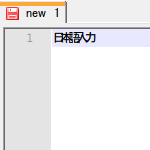
スポンサーリンク